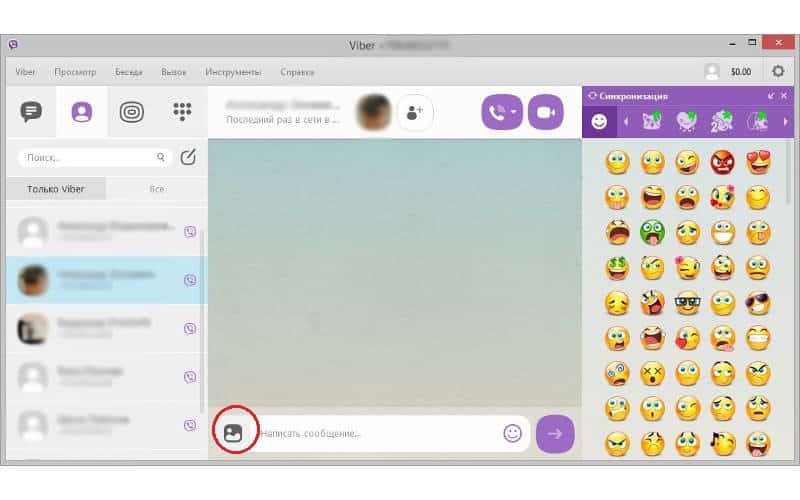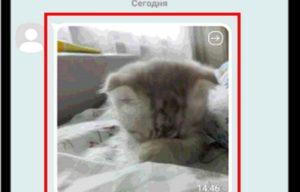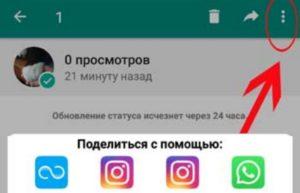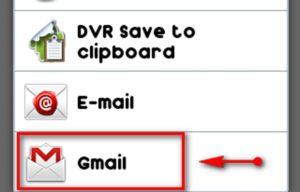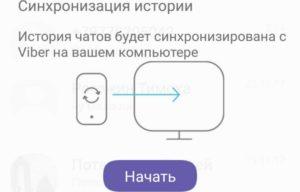Viber – это не просто мессенджер, это очень полезное приложение, которое радует своих пользователей новыми функциями. Скачав Вайбер, вы сможете не только бесплатно общаться со своими знакомыми, но и обмениваться файлами различных форматов – фото, видео, картинки, документы. Ввиду того, что Вайбер можно установить не только на смартфон, но и на компьютер, передача файлов может осуществляться с любого устройства с дальнейшим его сохранением. Это очень удобно и позволяет заменить использование электронной почты.
Содержание
- Передача медиафайлов в Вайбере
- Как отправить фото с компьютера
- Требования к файлу
- Возможные проблемы и их решение
Передача файлов в Вайбере считается одной из главных его функций. Некоторые пользователи прибегают к обмену медиафайлов чаще, чем к отправке сообщения. А все почему, потому что это очень удобно, можно за пару секунд отправить своему другу фото из галереи или сделать снимок прямо сейчас. Когда ваш собеседник получает фото, он может его предварительно просмотреть и при необходимости сохранить себе или поделиться с другими пользователями. Сервер никак вас в этом не ограничивает. Кроме того, при помощи Вайбера можно одновременно нескольким людям отправить одно и то же фото, видео или картинку, а также поделиться скриншотом с популярных сайтов.
Как отправить фото с компьютера
Чтобы отправить фотографию со своего компьютера через Вайбер, сначала нужно скачать и установить десктопную версию на ПК или ноутбук. Быстро и безопасно вы можете скачать Viber на нашем сайте для любой из операционных систем. Когда программа закачается, устанавливаете ее и проходите авторизацию. Обязательным условием использования и регистрации в Вайбере на компьютере, является наличие вашей учетной записи мессенджера на телефоне. После синхронизации двух устройств можете переходить к использованию программы и перебросить фото желаемому пользователю.
Если у вас Viber уже установлен на компьютер и исправно работает, тогда пропускаете рекомендацию по синхронизации с телефоном и сразу переходите к отправке медиафайла:
- Открываете Вайбер на компьютере.
- Вверху нажмите «Беседа», далее «Новая беседа».
- Из представленного списка ваших контактов выберите того, кому хотите отправить файл.
- В открывшемся чате внизу есть строка для написания текста, а слева иконка +.
- Нажимаете на плюсик и выбираете, откуда выбрать фото, это может не только галерея, но и другая папка, которую можно указать через проводник.
- Когда найдете то, что хотите отправить, выбираете, далее «Готово» и фото уже в чате, а значит доставлено вашему другу.
Также возникает ситуация, когда требуется отправить файл, который ранее вам прислал кто-то другой в Вайбере. Чтобы не сохранять фото на свой компьютер, а потом снова добавлять его в чат с другим пользователем, вы можете сразу переслать прямо с Вайбера картинку или фото другому человеку. Для этого откройте фото и нажмите на кнопку с функциями, где будет доступно переслать или поделиться. Далее останется выбрать из списка контактов, кому вы хотите отправить.
Приложение Вайбер как на телефоне, так и компьютере позволяет сразу выделить и отправить несколько фото. Можно даже выбрать одновременно разные файлы, например, фото и видео.
Требования к файлу
Перед тем как делиться фото в Вайбере с компьютера, необходимо ознакомиться с несущественными ограничениями, которые выставлены к отправляемым медиафайлам:
- максимальный размер одного снимка не должен превышать 250 Кб;
- общий объем для отправки за один раз из нескольких фото не более 200 Мб;
- фото может быть сделано сейчас при помощи камеры или отправлено из галереи устройства.
Для отправки объемных файлов или сразу нескольких фотографий в одном сообщении, для передачи файлов лучше всего использовать подключение к высокоскоростному интернету без лимита трафика.
Если вы хотите отправить фотографию, которая весит более чем 250 Кб, то вам необязательно заранее пользоваться редактором и уменьшать ее размер. Просто выбираете желаемое фото, и если его размер превышает, то приложение автоматически урезает его размер, конечно же, не без потери качества. Для целого пакета превышение 250 Мб решается путем нескольких отправок, за два или три раза.
Возможные проблемы и их решение
В целом, инструкция по передаче фото через компьютерную версию Вайбера очень проста, однако и не застрахует вас от ошибок или проблем с отправкой. Самая главная проблема при работе с медиафайлами – это невозможность отправить желаемую фотографию или картинку другому пользователю. Почему так происходит:
- временно отсутствует интернет – проверьте качество и скорость соединения;
- пользователь, которому вы хотите доставить файл, вас заблокировал – проверьте, можете ли вы отсылать ему сообщения и прочитаны ли они;
- фотография очень много весит и слабое качество интернета не позволяет ее загрузить на сервер, чтобы отправить другому пользователю – дождитесь, когда стабилизируется соединение и повторите попытку;
- требуется очистка кэш-файлов Вайбера из-за перезагруженности ненужных файлов – установите специальную утилиту CCleaner, которая быстро избавляет от мусора и кэш-файлов;
- если вы хотите отослать фото из папки, название которой прописано кириллицей – переименуйте папку;
- используемая версия приложения устарела и требует обновления – проверьте действующую версию Вайбера и при необходимости скачайте более новую;
- операционная система забита и необходимо ее почистить от мусора – удалите ненужные файлы и программы с компьютера;
- устаревшая операционная система, которая не справляется с функционалом программы – обновите платформу компьютера.
Список представленных причин, по которым может происходить сбой отправки файла достаточно большой. Вы можете сразу исключить несколько, если в них уверены, а остальные по порядку постараться устранить. Когда вы исключите вероятные проблемы, то обязательно перезагрузите компьютер, а после войдите в Вайбер и повторите попытку. Если и это не поможет, тогда возможно вашу учетную запись заблокировали, и придется написать в службу поддержки.
( 1 оценка, среднее 5 из 5 )
Содержание
- Как передать фото с компьютера на Viber
- Передача медиафайлов в Вайбере
- Как отправить фото с компьютера
- Требования к файлу
- Возможные проблемы и их решение
- Как отправить фото по вайберу — пошаговая инструкция от эксперта
- Как отправить фото по вайберу с телефона и компьютера
- Как переслать открытку с поздравлением
- Как в вайбер отправить несколько фото сразу
- Выводы
- Видеообзор
- Как скинуть фотографию через Viber — проверенные способы
- Как скинуть фотку через Viber
- Вариант 1: из галереи устройства
- Вариант 2: сделать снимок
- Вариант 3: поделиться фоткой из интернета
- Вариант 4: скинуть фото через компьютер
- Как перекинуть фотку из Viber в другой мессенджер
- Выводы
- С Вайбера скинуть фото на компьютер
- Способы сохранения фото из Вайбера
- Для телефонов с андроидом
- Через USB-кабель
- С помощью функции «Поделиться»
- Посредством синхронизации с ПК
- Для айфонов
- Через кабель
- Использование iCloud
- Отправка на электронную почту
- С помощью любого облачного сервиса
- Посредством синхронизации с ПК
- Для мобильных устройств с Windows
- Как сохранить фото контактов
- Как с Вайбера скинуть фото и видео на компьютер
- Сохранение файлов через десктопную версию
- Передача файлов с мобильного устройства
- Дополнительные сведения
Как передать фото с компьютера на Viber
Viber – это не просто мессенджер, это очень полезное приложение, которое радует своих пользователей новыми функциями. Скачав Вайбер, вы сможете не только бесплатно общаться со своими знакомыми, но и обмениваться файлами различных форматов – фото, видео, картинки, документы. Ввиду того, что Вайбер можно установить не только на смартфон, но и на компьютер, передача файлов может осуществляться с любого устройства с дальнейшим его сохранением. Это очень удобно и позволяет заменить использование электронной почты.
Передача файлов в Вайбере считается одной из главных его функций. Некоторые пользователи прибегают к обмену медиафайлов чаще, чем к отправке сообщения. А все почему, потому что это очень удобно, можно за пару секунд отправить своему другу фото из галереи или сделать снимок прямо сейчас. Когда ваш собеседник получает фото, он может его предварительно просмотреть и при необходимости сохранить себе или поделиться с другими пользователями. Сервер никак вас в этом не ограничивает. Кроме того, при помощи Вайбера можно одновременно нескольким людям отправить одно и то же фото, видео или картинку, а также поделиться скриншотом с популярных сайтов.
Как отправить фото с компьютера
Чтобы отправить фотографию со своего компьютера через Вайбер, сначала нужно скачать и установить десктопную версию на ПК или ноутбук. Быстро и безопасно вы можете скачать Viber на нашем сайте для любой из операционных систем. Когда программа закачается, устанавливаете ее и проходите авторизацию. Обязательным условием использования и регистрации в Вайбере на компьютере, является наличие вашей учетной записи мессенджера на телефоне. После синхронизации двух устройств можете переходить к использованию программы и перебросить фото желаемому пользователю.
Если у вас Viber уже установлен на компьютер и исправно работает, тогда пропускаете рекомендацию по синхронизации с телефоном и сразу переходите к отправке медиафайла:
Также возникает ситуация, когда требуется отправить файл, который ранее вам прислал кто-то другой в Вайбере. Чтобы не сохранять фото на свой компьютер, а потом снова добавлять его в чат с другим пользователем, вы можете сразу переслать прямо с Вайбера картинку или фото другому человеку. Для этого откройте фото и нажмите на кнопку с функциями, где будет доступно переслать или поделиться. Далее останется выбрать из списка контактов, кому вы хотите отправить.
Приложение Вайбер как на телефоне, так и компьютере позволяет сразу выделить и отправить несколько фото. Можно даже выбрать одновременно разные файлы, например, фото и видео.
Требования к файлу
Перед тем как делиться фото в Вайбере с компьютера, необходимо ознакомиться с несущественными ограничениями, которые выставлены к отправляемым медиафайлам:
Для отправки объемных файлов или сразу нескольких фотографий в одном сообщении, для передачи файлов лучше всего использовать подключение к высокоскоростному интернету без лимита трафика.
Если вы хотите отправить фотографию, которая весит более чем 250 Кб, то вам необязательно заранее пользоваться редактором и уменьшать ее размер. Просто выбираете желаемое фото, и если его размер превышает, то приложение автоматически урезает его размер, конечно же, не без потери качества. Для целого пакета превышение 250 Мб решается путем нескольких отправок, за два или три раза.
Возможные проблемы и их решение
В целом, инструкция по передаче фото через компьютерную версию Вайбера очень проста, однако и не застрахует вас от ошибок или проблем с отправкой. Самая главная проблема при работе с медиафайлами – это невозможность отправить желаемую фотографию или картинку другому пользователю. Почему так происходит:
Список представленных причин, по которым может происходить сбой отправки файла достаточно большой. Вы можете сразу исключить несколько, если в них уверены, а остальные по порядку постараться устранить. Когда вы исключите вероятные проблемы, то обязательно перезагрузите компьютер, а после войдите в Вайбер и повторите попытку. Если и это не поможет, тогда возможно вашу учетную запись заблокировали, и придется написать в службу поддержки.
Источник
Как отправить фото по вайберу — пошаговая инструкция от эксперта
Приветствую вас, дорогие читатели! Открытки, фотографии, видеофайлы помогают делиться впечатлениями, поздравлять с праздниками, говорить о своих чувствах. Но одно дело покупать поздравительные открытки в киоске, отправлять файлы по электронной почте. Другое – делиться ими по вайберу. Не всегда с этим легко разобраться, а потому сегодня мы распишем пошагово, как отправить фото по вайберу бесплатно.
Как отправить фото по вайберу с телефона и компьютера
Вне зависимости от того, на каком устройстве установлен вайбер, для отправки фотографии нужно перейти в чат, и выбрать человека, который их должен получить.
На телефоне на андроид или айфоне, планшетах выбор возможностей для отправки фотографий шире:
Перед отправкой снимков с телефона с помощью мессенджера, их можно редактировать: добавлять комментарии, стикеры, что-то подрисовать.
С вайбера, работающего на смартфоне и пк, отправляются и динамические картинки — гифки. Сделать это позволяет отдельный инструмент, обозначаемый на панели, как «gif+». Нажмите на значок, выберите гиф файл, отправьте.
Как переслать открытку с поздравлением
Отдельный вопрос, который волнует многих, — как передать в мессенджере поздравления с днем рождения, свадьбой, праздником.
Сделать это можно несколькими способами:
Как в вайбер отправить несколько фото сразу
Вайбер удобен тем, что с его помощью можно отправить одновременно несколько фотографий. Функция есть в версии для пк и телефона.
Выводы
В viber можно отправлять фотографии, динамические картинки, открытки. Пошаговая инструкция делает этот процесс легким и доступным.
Видеообзор
Источник
Как скинуть фотографию через Viber — проверенные способы
В Viber удобно не только переписываться, но и скидывать друзьям фотки. С помощью изображения можно развеселить собеседника или показать ему важное событие. Рассмотрим, как отправить фото по Вайберу, разберем четыре способа отправки изображений через Viber.
Как скинуть фотку через Viber
Как отправить фото через Вайбер? Сделать это можно разными способами. В мессенджере представлены следующие варианты пересылки изображений:
В Вайбере также можно сделать анимацию, инструмент появился недавно и доступен только в мобильной версии.
Обратите внимание. При отправке фото через Вайбер, файл автоматически сжимается. Потеря качества минимальна, однако экономия интернет-трафика получается существенная.
Вариант 1: из галереи устройства
Отправить снимок другу через Viber можно с помощью галереи. Причем найти фотографию можно двумя способами: непосредственно из галереи, или через интерфейс мессенджера. Рассмотрим оба способа подробнее.
Как с Вайбера отправить фотку, сохраненную в памяти мобильника:
Друг получит уведомление и сможет посмотреть сообщение. С Вайбера отправить снимок можно бесплатно. Абонент может сохранить фотку или скинуть ее своему другу. Выбрать одновременно получится несколько фото, ограничение – до 50 файлов за одно сообщение.
Как в Вайбере отправить фото из галереи? Войдите в нее, выберите нужный файл, тапните по «Отправить», кликните по иконке Viber, затем отметьте получателя и нажмите на кнопку отправки.
Вариант 2: сделать снимок
Как отправить фото по Вайберу, если нужно сделать его здесь и сейчас? В этом случае нужно войти в чат и включить камеру, вот инструкция:
Описание и эффекты добавлять не обязательно. В Вибер фото появляется в чате, его можно закрепить в переписке, сохранить или переслать.
Внимание. Качество полученного изображения зависит от установленной в телефоне камеры. Современные устройства способны выдавать качественные снимки.
Вариант 3: поделиться фоткой из интернета
Фото в Вайбере можно скинуть из интернета. Функция доступна в большинстве браузеров, называется она «Поделиться».
Инструкция, как скинуть фото в Viber из браузера:
При таком способе никаких ссылок в чате не появится. Вибер фото отправляется в высоком качестве, его можно переслать разным людям или сохранить в галерею.
Вариант 4: скинуть фото через компьютер
Как отправить фото на Вайбер с компьютера? Просто перетащите его в чат с рабочего стола или из папки. Вот инструкция:
Как в Вайбере отправить несколько фото одновременно? Выделите их с помощью мыши и также перетащите в чат. За один раз разрешается скидывать не более 50 файлов.
Внимание. Функция перетаскивания работает только в новых версиях мессенджера. Если перетащить фотографию не получается, нажмите на кнопку в форме плюса и отыщите нужный файл в проводнике.
Как перекинуть фотку из Viber в другой мессенджер
Как отправить фото в Вайбер, если оно находится в другом мессенджере или наоборот? Современные приложения позволяют делиться файлами и сообщениями, поэтому скинуть нужный снимок, например, в WhatsApp, не составит труда.
Инструкция, как перекинуть фото с Ватсапа на Вайбер:
Важно. В зависимости от версии Ватсапа, клавиша «Поделиться» может быть не в меню с точками, а в верхней части экрана справа. Кнопка выполнена в форме стрелки влево.
Как переслать снимок из Вайбера, в другой мессенджер:
Таким же способом можно перекинуть фото через Вайбер на электронную почту или в социальную сеть.
Выводы
Как по Вайберу отправить фото пошагово, читайте в инструкции выше. Перекинуть можно один или несколько снимков, Viber поддерживает большинство современных форматов файлов.
Если не получается перекинуть фотографию, возможно, выбран неверный формат или превышен размер (это касается снимков, сделанных на зеркальные фотоаппараты). Поделиться изображением можно не только через Вайбер, но и через другой мессенджер, для этого в меню чата есть специальная кнопка.
Источник
С Вайбера скинуть фото на компьютер
Многие владельцы аккаунтов в Viber ищут оптимальный способ для копирования фотографий, полученных в переписке мессенджера на ПК. Мы собрали необходимую информацию и изложили подробные инструкции о том, как с Вайбера скинуть фото на компьютер для владельцев смартфонов на базе Android, IOS, а также Windows.
Способы сохранения фото из Вайбера
Методов, с помощью которых можно скачать фото с Вайбера на компьютер или ноутбук, немало для каждого вида ОС, что позволяет выбрать более простой и удобный способ именно для вас.
Для телефонов с андроидом
Android – популярная операционка, которая используется на современных мобильных устройствах. Поэтому начнем обзор-инструкцию именно с нее.
Существует как минимум три способа перекинуть изображения с мессенджера на комп. При этом всегда можно отключить сохранение фото в viber на андроид.
Через USB-кабель
USB-кабелем сегодня мало кто пользуется. Вся информация передается мгновенно через сеть Интернет, и никому не хочется заморачиваться с проводами.
Но не стоит выбрасывать кабель в мусор, ведь сбои в сети происходят часто.
Он позволит сбросить картинки из памяти телефона (галерея), в том числе и полученные по Вайберу:
С помощью функции «Поделиться»
Этот метод разрешает перекидывать информацию из приложения Вайбер на смартфоне через Интернет в другую программу.
Соответственно, нужно, чтобы на ПК было установлено ПО, в котором можно получить фото (например, Skype, WhatsApp и др.).
Посредством синхронизации с ПК
Самый простой и удобный вариант для получения файлов из Вибера на компьютер – установка десктопной версии мессенджера. Она синхронизируется с мобильной, в результате чего на ПК отображаются те же файлы, что и в телефоне.
Чтобы сохранить фото, необходимо:
Для айфонов
Владельцам Айфонов в плане возможностей скидывать фотки из мессенджера на ноутбук повезло ничуть не меньше. Перечисленные способы простые и доступные, остается только выбрать «свой».
Через кабель
USB-кабель помогает передавать информацию со смартфона на ПК и владельцам продукции Apple.
Этот способ удобный, особенно когда требуется перекинуть большое количество изображений:
Использование iCloud
Очень удобный метод, базирующийся на применении облачного хранилища данных iCloud. Доступ к нему имеется как со смартфона Apple, так и с компьютера.
Отправка на электронную почту
Изображения с Вайбера на Айфоне можно отправить на электронную почту через команду «Поделиться», а потом непосред-ственно с e-mail загрузить файлы на компьютер:
С помощью любого облачного сервиса
Помимо iCloud, iPhone поддерживает и другие сервисы облачного хранилища, например, Google Диск или Яндекс.Диск. Если для хранения данных предпочитаете использовать эти системы, то можно скинуть фото с Вибера на ПК посредством их применения.
Справка. Приложение облачного хранилища Гугл, Яндекс или др. должно быть установлено на айфоне.
Посредством синхронизации с ПК
Здесь ничего не нужно придумывать, все происходит автоматически после синхро-низации десктопной и мобильной версий приложения.
Алгоритм действий подробно описан в разделе «Посредством синхронизации с ПК» для Android.
Для мобильных устройств с Windows
Для Windows Phone подойдет метод синхронизации мессенджеров мобильной и десктопной версий и вариант с облачным хранилищем (см. подробнее об этом в предыдущих разделах статьи).
Чтобы скинуть фото со смарфтона на ОС Виндовс через кабель, придется «попотеть»:
Как сохранить фото контактов
Кроме загрузки передаваемых пользователями файлов, иногда возникает необходи-мость сохранить фото из Вайбера на телефон (которое стоит на заставке профиля собеседника). Прямой опции для этой операции разработчики не предусмотрели. Однако все-таки это возможно, если задействовать системные настройки смартфона:
Важно! Инструкция составлена на примере гаджета с ОС Андроид.
Мы собрали наиболее простые и популярные методы сохранить изображения, полученные в Вибере, с телефона на ПК. Теперь вы сможете посмотреть любимые фото на большом экране компьютера или ноутбука, т.к. отправить фото по вайберу легко. Также, можно и сохранить видео из вайбера, способ немного отличается, но в общем и целом, схож.
Источник
Как с Вайбера скинуть фото и видео на компьютер
Автор: Viber · Опубликовано 11.07.2018 · Обновлено 10.07.2018
Мессенджеры позволяют не только обмениваться короткими сообщениями, но и пересылать фото, видео, файлы и т. д. Поэтому важно знать, как с Вайбера скинуть фото на компьютер и что для этого нужно делать.
Сохранение файлов через десктопную версию
Многие пользователи подключают ПК как вспомогательное устройство для общения через мессенджер. Получая на него мультимедийные сообщения, их можно сохранять в памяти жесткого диска, чтобы затем просмотреть самостоятельно или отправить на Вайбер с компьютера онлайн.
При получении сообщения, прикрепленные к нему данные сохраняются по пути: C: – «Пользователи» – «Имя пользователя ПК/User» – «Документы» – Viber – Downloads. Для Windows 10, достаточно открыть «Этот ПК» – «Документы» и найти там папку «Вибер».
Важно! В переписке на ПК, появляются только те изображения, музыка, видео, которые были присланы при его активной работе. Если на момент получения сообщения мессенджер находился офлайн, отображается только текстовая часть послания
Передача файлов с мобильного устройства
Если у пользователя нет желания активировать десктопную версию, имеется другая возможность узнать, как с Вайбера перекинуть фото на компьютер или другие файлы, используя ОС Android или iOS. На «Андроид», для этого понадобится:
Здесь можно найти любой файл, сохраненный после получения, остается лишь скопировать документ и перенести его в нужную папку или на рабочий стол на ПК. При необходимости обратного действия можно аналогично произвести операцию, перекидывая полученные данные с компа на телефон. Приведенный метод также позволяет решить проблему, как с Вайбера скинуть видео на компьютер.
Поскольку iOS отличается закрытой системой, полученное сообщение понадобится переслать на электронную почту и сохранить оттуда файл с помощью ПК.
Дополнительные сведения
Чаще всего, пользователи хотят отправить не полноценный файл, а лишь адрес с интересной информацией, отчего возникает желание разобраться, как отправить ссылку на Вайбер с компьютера. Все происходит в несколько простых действий:
Если пользователь не знает, как переслать видео с компьютера на Вайбер, то необходимо следовать простой инструкции:
Итог
Сделать пересылку документов анонимно не удастся, только при условии регистрации публичного аккаунта и рассылки «спама». В остальном отправлять и сохранять документы сложностей не представляет.
Источник
Совсем недавно люди, чтобы отправить фотографию близким, на семейном совете отбирали лучшие снимки, а после аккуратно вкладывали изображение в почтовый конверт, который на другом конце мира с трепетом ожидал собеседник. С появлением Сети мир кардинально поменялся: современным людям трудно представить переписку без использования картинок, фотографий и гифок.
Мы каждый день скидываем друг другу приколы, пересылаем фото с мероприятий, отправляем открытки и видео. Благо, не «жадные» на интернет-трафик мессенджеры позволяют делать это с минимальными потерями средств. В данной статье разберемся, как отправить фото по вайберу.
Пересылка фото на Вайбер
Скидывать понравившиеся файлы друзьям и одноклассникам совсем несложно.
Для того, чтобы отправить фото через вайбер с телефона на андроид-платформе, следуйте простой инструкции:
- Открываем Viber и находим нужный чат.
- Под строкой для ввода сообщения видим ряд значков, выбираем тот, что изображает картинку (второй слева). Нажимаем.
- Появляется набор фото и картинок. Нужно выбрать ту, которой планируем поделиться.
- Нажимаем на картинку, жмем команду «Отправить». Фото улетело собеседнику.
Схема действий для айфонов примерно та же.
Пошагово она выглядит так:
- Находим в вибере нужный чат.
- Жмем на иконку «Галерея» (она под окном переписки).
- Видим недавно сделанные фотографии. Чтобы отправить что-нибудь из «старенького», следует выбрать значок из нескольких квадратиков.
- Находим нужную картинку, жмем на стрелочку в правом нижнем углу дисплея.
Кстати, многие модели телефонов, как то: самсунг, алкатель, хонор, редми, леново автоматически используют сжатие файлов. Качество картинок тем самым страдает. Избежать этого можно так: после выбора фото близ него жмем на «Меню» (три точки) и выбираем «Отправить без сжатия». Теперь ваш снимок будет в сохранности.
К слову, отправить фото на вайбер можно не только с телефона, но и с компьютерной версии. Этот способ может пригодиться студентам для рассылки конспектов. Также легко файл с вайбера отправить на электронную почту.
Иногда этим методом пользуются также, чтобы с Вайбера скинуть фото на компьютер.
Или бизнесменам, желающим выслать предварительную версию контракта.
Делается это так:
- Заходим в приложение с десктопной русской версией вибера.
- Следуем в нужный чат и жмем на плюсик, расположенный в нижней левой части экрана.
- Видим список с иконками, кликаем по «Галерее» или надписи «Сделать фото / видео».
- Выбираем нужный снимок и отправляем.
Если вы пользуетесь планшетом, то отправить фото через вайбер можно так:
- Заходим в чат, выбираем значок «Прикрепить» (он расположен под окошком для ввода текста и похож на скрепку).
- Видим открывшуюся фотогалерею, выбираем фото, кликая по нему, и пересылаем другу.
Можно отправить много фото разом, для этого следует зажать снимок и выбрать еще несколько.
Важно: после пересылки картинки в Вайбер файл нельзя удалять или переименовывать на устройстве до того, как его откроет получатель. В противном случае оппонент не сможет увидеть документ. Для самой отправки картинки на Вайбер аппарат должен иметь бесперебойное подключение к интернету. Если связь потеряется даже на секунду – процедуру придется повторить снова. В этом случае система выделит изображение красным квадратом, а на аппарат придет оповещение «Файл не доставлен».
Кстати, переслать можно не только фото, но и свою геолокацию. Чтобы приятели знали, где вы находитесь, нужно открыть чат, кликнуть по трем точкам внизу экрана и выбрать «Отправить местонахождение». Программа отправит данные о вашем местоположении с погрешностью в несколько метров, а спустя некоторое время автоматически удалит эту информацию.
Из чата
Приложение позволяет бесплатно делиться не только кадрами из своей галереи, но и теми картинками, которые прислали вам. Можно с легкостью переслать любое фото или видеоролик.
На смартфоне с Android это делается так:
- В мессенджере заходим в чат. Сбоку картинки, которой хотим поделиться, видим значок стрелочки. Смело жмем на него.
- Приложение предложит выбрать кандидата из раздела «Недавние» либо ввести имя или номер контакта в текстовую строку.
- Выбираете человека из списка и жмете на чат с ним. Готово, послание отправилось к другу.
Схема для айфона та же самая: стрелка сбоку картинки – выбор контакта – стрелка «переслать».
Совет: перед тем, как проделать процедуру, убедитесь, что выбрано нужное изо-бражение. «Электронный друг» подтверждения спрашивать не будет.
Если оплошности все-таки избежать не удалось, то пока собеседник не просмотрел файл, можно удалить письмо (зажимаем картинку, дожидаемся всплывающего меню, выбираем «Удалить везде»). В этом случае вместо снимка абонент увидит надпись «Этот файл был удален».
Из галереи
Пересылать документы с картинками можно и прямиком из галереи.
Владельцам андроидов для этого нужно:
- Зайти в галерею и нажать на необходимое фото.
- После того, как оно открылось, снизу появятся значки. Выбираем «Отправить».
- Устройство откроет окно со значками емэйл, соцсетей, гугл-почты и мессенджеров. Выбираем иконку вайбера.
- Ищем нужный контакт и отсылаем фото.
Схема для айфона идентична.
Пересылка изображения из интернета
Бывают ситуации, когда понравилась картинка в Сети, и появилось желание поделиться изображением с товарищами. Для этого не нужно скачивать файл, отправить его можно, не покидая сайт.
Схема пересылки будет выглядеть так:
Для андроида
Открываем фото, зажимаем его пальцем, во всплывшем меню выбираем «Поделиться»/Вайбер.
Для айфона
Зажимаем картинку / «Поделиться» / Viber.
Для ПК
Открываем файл, кликаем по нему правой кнопкой мышки, выбираем «Копировать изображение», открываем чат и щелкаем по опции «Вставить». В поле чата появится изображение, после чего вам останется лишь нажать на кнопку «Отправить».
Как сделать и отправить фото во время общения
Захотелось поделиться с товарищем пейзажем или продемонстрировать удачный макияж? Тогда обратите внимание на отправку фото во время беседы. Чтобы не возникло вопроса: “почему в вайбере не отправляются фото“, прилагаем инструкцию.
Для этого не надо заходить в меню «Камера», моментальные снимки делаются следующим образом:
- Не отрываясь от диалога, переводим взгляд вниз экрана и замечаем иконку с фотоаппаратом.
- Жмем на нее и видим себя, если камера настроена на режим фронтальной съемки.
- Не исчезаем из кадра. Позируем, снимаем и отправляем.
Таким же способом можно отправить видео, для этого знак круга, который отвечает за щелчок камеры, нужно зажать пальцем. Селфи не удалось?
Пользуемся функцией автоудаления, отправив кадр в корзину сверху, и пробуем сфотографироваться еще раз. Обратите внимание на то, что снимок получится один. Сделать несколько разом нельзя.
Переадресация фотосообщения
Если случится так, что присланную фотографию вы захотите отправить еще кому-то, запомните эти два метода:
Способ первый
Не выходя из чата, зажимаем фото, во всплывшем меню выбираем «Переслать через Вайбер», ищем нужный номер и подтверждаем намерение.
Способ второй
Заходим в галерею, где автоматически сохраняются все принятые файлы. Выбираем необходимый и проделываем манипуляцию, описанную выше для фотогалереи.
Пересылка фото из Вайбера в другой мессенджер
Для того, чтобы скинуть сообщение в другое приложение, следует выделить фото в чате. Сверху появится предложение «Отправить». Жмем на него, выбираем из списка нужную программу (к примеру, ватсап) и кликаем на нее. Готово, ваш собеседник получит обычное личное смс с фотографией. Таким же образом можно отправить открытку в Вайбере.
Ограничения
Увы, они имеются. Объем отправляемого файла не должен превышать 200 Мб. Это правило действует и в том случае, если вы решили выслать целый фотоотчет.
Когда вложение превышает необходимый объем, следует разделять файлы на части, отправив их несколькими сообщениями.
Желательно это делать через вай-фай, так как объемные медиа «едят» много интернет-трафика. Максимальный размер фото – 250 Кбайт, в противном случае оно будет беспощадно сжато, и вашу картинку придется рассматривать под лупой.
Итак, мы разобрались со всеми доступными способами отправки фотографий через вайбер. Выяснили, что мессенджер умеет посылать не только фото, но и место-положение. Приложение разрешает своим пользователям передавать несколько снимков разом и делиться ими после момента получения.
Переслать понравившееся фото по вайберу можно нескольким людям одновременно, в случае необходимости – поделиться кадрами с сайтов, ютуба, интернет-страниц. В программе можно подписывать изображения и присылать видео. Также можно поменять фото в вайбере в самом устройстве. Осталось только «поймать» вдохновение и выбрать удачный кадр!
Как отправить фото по Viber — пошаговая инструкция
Как отправить фото по Вайберу? Такой вопрос может возникнуть у любого новичка, недавно установившего мессенджер. Перекинуть снимок можно бесплатно, на выбор доступно несколько способов. Рассмотрим, как отправить фотку по Viber с телефона на телефон.
Отправка фотографий в Viber
Одним из преимуществ Вайбера является бесплатное общение. Абоненты могут отправлять сообщения, звонить друг другу, записывать голосовые послания, передавать открытки в честь дня рождения.
Отправлять снимки через Viber Messenger можно в высоком качестве, для работы потребуется только подключение к интернету. Для экономии трафика рекомендуется подключить телефон к WiFi.
Обратите внимание. Передать снимки, видео и файлы по Вайберу можно бесплатно. Оплачиваются только израсходованные мегабайты, если устройство подключено к WiFi, мобильный интернет не расходуется.
Пересылка фотографии из чата
Что делать, если друг прислал прикольную фотографию и хочется поделиться ей? В этом случае отправить снимок можно из чата, опция называется «Переслать» и доступна на телефонах с Android, iOS, Windows.
Как переслать фото в Вайбере, если оно находится в чате, сообществе или группе:
- Войдите в беседу, тапнув по соответствующей карточке.
- Пролистайте чат и найдите нужную фотку.
- Нажмите на стрелочку справа, отметьте одного или нескольких абонентов, тапните по треугольнику для отправки.
Послать полученную в чате картинку другому человеку можно и другим способом. Для этого нажимайте на фото до появления меню, выберите функцию «Переслать». Далее остается отметить друга и нажать на кнопку в виде треугольника.
Обратите внимание. Вайбер сжимает все медиафайлы для экономии интернета, однако это практически не сказывается на качестве изображения.
Делаем снимок и отправляем его
Отправить свое фото через Вайбер можно прямо в чате. Мессенджер поддерживает основную и фронтальную камеру, с помощью них можно сделать фотографию и добавить к ней подпись.
Как отправить фото по Вайберу с телефона на телефон:
- Находясь в беседе, тапните по кнопке в виде камеры, она расположена в нижней части дисплея.
- Включится фотокамера, для переключения между основной и фронтальной камерой используйте кнопку со стрелочками.
- Чтобы сделать снимок, тапните по затвору.
- Панель сверху справа предназначена для редактирования снимка, добавления рисунка, смайлика, подписи.
- Добавить подпись можно и в виде текста (раздел снизу слева). После редактирования нажмите на кнопку отправки.
Картинка отправится другу. Посмотреть статус сообщения можно с помощью галочек.
Отправка фото из галереи
Послать картинку в Viber можно и из галереи. Мессенджер поддерживает все современные форматы файлов и работает даже с gif-анимациями.
Чтобы отправить сделанное ранее фото на Вайбер другу, действуйте по инструкции:
- В беседе нажмите на клавишу входа в галерею.
- На экране появятся последние снимки (для просмотра всех фото, нажмите на кнопку с точками слева снизу).
- Пролистайте список и выберите подходящее фото.
- Отправка осуществляется с помощью кнопки в виде бумажного самолетика, одновременно можно выбрать несколько файлов.
Важно. Если снимок не отображается в галерее, возможно, его формат не читается Viber.
Что делать, если фотка не отправляется
Чтобы отправить фото по Вайберу с телефона на телефон можно воспользоваться любым из перечисленных способов. Ошибки в работе возникают редко, если не удается передать файл, проверьте:
- есть ли интернет-подключение;
- установлена последняя версия Viber;
- у мессенджера есть разрешение на доступ в галерею;
- файл в формате jpeg или png.
Если с приложением все в порядке, установлена последняя сборка и есть соединение с сетью, перезагрузите телефон. Для решения проблем в работе Viber всегда можно обратиться в официальную службу технической поддержки, как это сделать, читайте в инструкции.
Быстро и правильно отправить фото через Вайбер не составит труда. Для работы подойдет современный или устаревший телефон с Android или iOS. С помощью мессенджера можно общаться с друзьями текстовыми сообщениями, а также радовать их снимками.
Как скинуть фотографию через Viber — проверенные способы
В Viber удобно не только переписываться, но и скидывать друзьям фотки. С помощью изображения можно развеселить собеседника или показать ему важное событие. Рассмотрим, как отправить фото по Вайберу, разберем четыре способа отправки изображений через Viber.
Как скинуть фотку через Viber
Как отправить фото через Вайбер? Сделать это можно разными способами. В мессенджере представлены следующие варианты пересылки изображений:
- сделать снимок с помощью камеры;
- найти файл в памяти устройства через галерею или проводник;
- поделиться фото, найденным в интернете через браузер;
- отправить файл через Вайбер для компьютера.
В Вайбере также можно сделать анимацию, инструмент появился недавно и доступен только в мобильной версии.
Обратите внимание. При отправке фото через Вайбер, файл автоматически сжимается. Потеря качества минимальна, однако экономия интернет-трафика получается существенная.
Вариант 1: из галереи устройства
Отправить снимок другу через Viber можно с помощью галереи. Причем найти фотографию можно двумя способами: непосредственно из галереи, или через интерфейс мессенджера. Рассмотрим оба способа подробнее.
Как с Вайбера отправить фотку, сохраненную в памяти мобильника:
- Откройте чат.
- Внизу найдите клавишу перехода в галерею и тапните по ней.
- Выберите снимок из списка последних изображений, для перехода в проводник, тапните по кнопке с точками.
- Выберите папку, найдите нужную фотку, нажмите на нее и тапните по галочке справа.
- Откроется встроенный редактор. Здесь можно наложить эффекты и добавить описание.
- Если все готово, тапните по клавише с треугольником, фотография появится в чате.
Друг получит уведомление и сможет посмотреть сообщение. С Вайбера отправить снимок можно бесплатно. Абонент может сохранить фотку или скинуть ее своему другу. Выбрать одновременно получится несколько фото, ограничение – до 50 файлов за одно сообщение.
Как в Вайбере отправить фото из галереи? Войдите в нее, выберите нужный файл, тапните по «Отправить», кликните по иконке Viber, затем отметьте получателя и нажмите на кнопку отправки.
Вариант 2: сделать снимок
Как отправить фото по Вайберу, если нужно сделать его здесь и сейчас? В этом случае нужно войти в чат и включить камеру, вот инструкция:
- В беседе найдите иконку камеры и нажмите на нее.
- Сделайте снимок с помощью кнопки затвора.
- Добавьте описание и отправьте файл.
- Фотография появится в чате моментально.
Описание и эффекты добавлять не обязательно. В Вибер фото появляется в чате, его можно закрепить в переписке, сохранить или переслать.
Внимание. Качество полученного изображения зависит от установленной в телефоне камеры. Современные устройства способны выдавать качественные снимки.
Вариант 3: поделиться фоткой из интернета
Фото в Вайбере можно скинуть из интернета. Функция доступна в большинстве браузеров, называется она «Поделиться».
Инструкция, как скинуть фото в Viber из браузера:
- Нажимайте на понравившуюся фотографию до появления меню.
- Тапните по строке «Поделиться изображением».
- В меню нажмите на Вайбер.
- Выделите одного или нескольких друзей, нажмите на отправку.
- Фотография появится в переписке.
При таком способе никаких ссылок в чате не появится. Вибер фото отправляется в высоком качестве, его можно переслать разным людям или сохранить в галерею.
Вариант 4: скинуть фото через компьютер
Как отправить фото на Вайбер с компьютера? Просто перетащите его в чат с рабочего стола или из папки. Вот инструкция:
- Откройте Вайбер и нажмите на нужный чат.
- Перетащите фотку в область чата.
- Файл вставится в переписку и отправится моментально.
Как в Вайбере отправить несколько фото одновременно? Выделите их с помощью мыши и также перетащите в чат. За один раз разрешается скидывать не более 50 файлов.
Внимание. Функция перетаскивания работает только в новых версиях мессенджера. Если перетащить фотографию не получается, нажмите на кнопку в форме плюса и отыщите нужный файл в проводнике.
Как перекинуть фотку из Viber в другой мессенджер
Как отправить фото в Вайбер, если оно находится в другом мессенджере или наоборот? Современные приложения позволяют делиться файлами и сообщениями, поэтому скинуть нужный снимок, например, в WhatsApp, не составит труда.
Инструкция, как перекинуть фото с Ватсапа на Вайбер:
- Нажмите на фотку в чате WhatsApp.
- Тапните по точкам справа, в меню выберите «Поделиться».
- Далее остается выбрать Вайбер в окне с доступными приложениями, затем отметить друга и нажать на отправку.
Важно. В зависимости от версии Ватсапа, клавиша «Поделиться» может быть не в меню с точками, а в верхней части экрана справа. Кнопка выполнена в форме стрелки влево.
Как переслать снимок из Вайбера, в другой мессенджер:
- Нажмите на фотку, чтобы развернуть ее на весь экран.
- Тапните по кнопке «Поделиться».
- Выберите любой мессенджер из списка приложений.
- Отметьте получателя.
Таким же способом можно перекинуть фото через Вайбер на электронную почту или в социальную сеть.
Выводы
Как по Вайберу отправить фото пошагово, читайте в инструкции выше. Перекинуть можно один или несколько снимков, Viber поддерживает большинство современных форматов файлов.
Если не получается перекинуть фотографию, возможно, выбран неверный формат или превышен размер (это касается снимков, сделанных на зеркальные фотоаппараты). Поделиться изображением можно не только через Вайбер, но и через другой мессенджер, для этого в меню чата есть специальная кнопка.
Как перекинуть фото и картинки по Вайберу с разных устройств
Viber позволяет писать сообщения, отправлять фото, звонить. Благодаря современным алгоритмам мессенджер не потребляет много трафика, качество изображений не ухудшается при сжатии. Разберемся, как отправить фото по Вайберу через телефон, планшет и компьютер. Можно ли отправить картинку в другой мессенджер.
Может быть интересно: почему не работает Viber.
Как отправить фото по Вайберу
Перекинуть фотку или видео по Вайберу можно через меню. Мессенджер определяет снимки во внутренней памяти устройства, может запустить камеру. С помощью опции выделения можно переслать несколько фото одновременно.
С помощью фотографий или открыток можно поделиться новостями с друзьями, поздравить товарища с днем рождения. Чтобы отправить фотку через Вайбер требуется стабильное подключение к интернету.
Важно. Передать снимки можно через любую версию мессенджера. Приложение автоматически сжимает файлы и экономит интернет-трафик.
С телефона
Удобнее всего отправлять снимки с помощью смартфона. Для этого можно включить камеру, сделать снимок и сразу отправить его другу.
Как отправить фото по Вайберу с телефона:
- Запустите мессенджер.
- Войдите в чат или группу.
- Нажмите на иконку фотокамеры.
- Сделайте снимок и кликните по кнопке отправки.
С помощью кнопок сверху можно добавить стикеры, сделать это нужно перед отправкой. Количество доступных стикеров зависит от установленной версии Viber.
Через несколько секунд снимок появится в окне переписки, группы или сообщества. Друзья смогут посмотреть его, поставить лайк или скачать на свой телефон.
Важно. Если во время отправки возникла ошибка, проверьте соединение с интернетом или перезагрузите устройство.
С компьютера
Скинуть фотографию в Вибере можно через компьютер. Для этого можно использовать встроенную камеру или файлы на жестком диске.
Как отправить фото на Вайбер с компьютера:
- Запустите мессенджер на ПК.
- Выберите переписку или группу в списке слева.
- Нажмите на иконку с плюсиком.
- Выберите файл из памяти компьютера и нажмите на кнопку «Открыть».
Отправить фотку в Вайбере можно с помощью перетаскивания. Для этого заранее откройте папку с фотографиями, перетащите его в область чата. Отправка начнется автоматически.
В Вайбере можно посмотреть фото в полноэкранном режиме. Для этого нажмите на файл левой кнопкой мышки.
Важно. Если опция перетаскивания не работает, обновите Вайбер до последней версии.
С планшета
Отправить фото через Вайбер можно с помощью планшета. Операция ничем не отличается от телефона.
Как перекинуть фотку:
- Выберите получателя в окне слева.
- Нажмите на кнопку камеры, сделайте снимок и отправьте его.
Качество картинки зависит от камеры, установленной на устройстве. При отправке фото в Вайбере сжимается, для экономии трафика мобильного интернета.
Как переслать фото по Вайберу из чата
В Вибере можно переслать полученный снимок. Для этого нужно перейти в группу, сообщество или чат, где находится изображение.
Как переслать фотку из чата:
- Перейдите в чат, в котором был получен файл.
- Нажмите на кнопку со стрелочкой.
- Выберите абонента и тапните по клавише в виде бумажного самолетика.
Отмеченный файл моментально перекинется получателю. Узнать, просмотрел ли абонент сообщение в Вайбере можно с помощью галочек.
Как отправить изображение из галереи устройства
В Вибере можно скинуть файл, который хранится в памяти телефона. Для этого на панели в чате есть клавиша загрузки файлов из галереи. Опция доступна на смартфонах и планшетах.
Как перекинуть фотку с памяти устройства:
- Войдите в нужный чат.
- Нажмите на иконку галереи внизу.
- Кликните по нужному снимку и коснитесь кнопки отправления.
Отмеченная картинка моментально загрузится в чат. Получатель услышит уведомления и сможет посмотреть сообщение.
Как вставить изображение из интернета
Чтобы поздравить друга с праздником, нужно найти открытку в интернете. Отправить снимок, скачанный из интернета можно в Viber для ПК и мобильных устройств.
Важно. Скачивайте картинки только из проверенных источников. В противном случае можно заразить телефон или компьютер нежелательным ПО.
На телефоне
Как отправить понравившуюся картинку из интернета через Viber:
- Откройте браузер, например Google Chrome.
- Найдите фото.
- Нажимайте на него в течение 2-3 секунд, в открывшемся меню выберите «Поделиться изображением».
- В списке приложений кликните по иконке Вибера.
- Укажите получателя, тапните по клавише отправки.
Выбранная картинка появится в чате. Скорость загрузки зависит от веса изображения и качества интернета.
На компьютере
Чтобы с Вайбера отправить фото через ПК можно воспользоваться не только сохраненными файлами, но и найти новые в интернете. Чтобы не скачивать файлы в память ПК воспользуйтесь ссылкой.
Как переслать фото из интернета в Вайбер через компьютер:
- Войдите в браузер и найдите нужное фото.
- Нажмите на фотке правой кнопкой мыши и выберите опцию «Скопировать URL».
- Откройте Viber на ПК, выберите получателя.
- Вставьте только что скопированные данные в строку для написания сообщений.
- Нажмите Enter и картинка отобразится в окне.
Важно. Если фото не отправилось, скачайте его и отправьте способом, описанным выше.
Можно ли переслать фото из Вайбера в другой мессенджер
Теперь известно, как отправить фото в Вайбере с любого устройства. Но можно ли переслать снимки через Viber на другие мессенджеры? Чтобы отправить фото с Ватсапа на Вайбер или наоборот, найдите их в галерее и вставьте в нужной переписке.
Таким же образом можно переслать снимки на электронную почту. Все полученные фотографии находятся в галерее. Их можно отправлять в любом мессенджере или устанавливать в качестве заставки рабочего стола.
Заключение
Отправить фотку в Viber можно за несколько секунд. Для этого можно воспользоваться встроенной камерой, галереей, памятью компьютера и страничкой в интернете. Полученные файлы можно переслать или найти в галерее.
Как отправить фото по Viber — пошаговая инструкция
Как отправить фото по Вайберу? Такой вопрос может возникнуть у любого новичка, недавно установившего мессенджер. Перекинуть снимок можно бесплатно, на выбор доступно несколько способов. Рассмотрим, как отправить фотку по Viber с телефона на телефон.
Отправка фотографий в Viber
Одним из преимуществ Вайбера является бесплатное общение. Абоненты могут отправлять сообщения, звонить друг другу, записывать голосовые послания, передавать открытки в честь дня рождения.
Отправлять снимки через Viber Messenger можно в высоком качестве, для работы потребуется только подключение к интернету. Для экономии трафика рекомендуется подключить телефон к WiFi.
Обратите внимание. Передать снимки, видео и файлы по Вайберу можно бесплатно. Оплачиваются только израсходованные мегабайты, если устройство подключено к WiFi, мобильный интернет не расходуется.
Пересылка фотографии из чата
Что делать, если друг прислал прикольную фотографию и хочется поделиться ей? В этом случае отправить снимок можно из чата, опция называется «Переслать» и доступна на телефонах с Android, iOS, Windows.
Как переслать фото в Вайбере, если оно находится в чате, сообществе или группе:
- Войдите в беседу, тапнув по соответствующей карточке.
- Пролистайте чат и найдите нужную фотку.
- Нажмите на стрелочку справа, отметьте одного или нескольких абонентов, тапните по треугольнику для отправки.
Послать полученную в чате картинку другому человеку можно и другим способом. Для этого нажимайте на фото до появления меню, выберите функцию «Переслать». Далее остается отметить друга и нажать на кнопку в виде треугольника.
Обратите внимание. Вайбер сжимает все медиафайлы для экономии интернета, однако это практически не сказывается на качестве изображения.
Делаем снимок и отправляем его
Отправить свое фото через Вайбер можно прямо в чате. Мессенджер поддерживает основную и фронтальную камеру, с помощью них можно сделать фотографию и добавить к ней подпись.
Как отправить фото по Вайберу с телефона на телефон:
- Находясь в беседе, тапните по кнопке в виде камеры, она расположена в нижней части дисплея.
- Включится фотокамера, для переключения между основной и фронтальной камерой используйте кнопку со стрелочками.
- Чтобы сделать снимок, тапните по затвору.
- Панель сверху справа предназначена для редактирования снимка, добавления рисунка, смайлика, подписи.
- Добавить подпись можно и в виде текста (раздел снизу слева). После редактирования нажмите на кнопку отправки.
Картинка отправится другу. Посмотреть статус сообщения можно с помощью галочек.
Отправка фото из галереи
Послать картинку в Viber можно и из галереи. Мессенджер поддерживает все современные форматы файлов и работает даже с gif-анимациями.
Чтобы отправить сделанное ранее фото на Вайбер другу, действуйте по инструкции:
- В беседе нажмите на клавишу входа в галерею.
- На экране появятся последние снимки (для просмотра всех фото, нажмите на кнопку с точками слева снизу).
- Пролистайте список и выберите подходящее фото.
- Отправка осуществляется с помощью кнопки в виде бумажного самолетика, одновременно можно выбрать несколько файлов.
Важно. Если снимок не отображается в галерее, возможно, его формат не читается Viber.
Что делать, если фотка не отправляется
Чтобы отправить фото по Вайберу с телефона на телефон можно воспользоваться любым из перечисленных способов. Ошибки в работе возникают редко, если не удается передать файл, проверьте:
- есть ли интернет-подключение;
- установлена последняя версия Viber;
- у мессенджера есть разрешение на доступ в галерею;
- файл в формате jpeg или png.
Если с приложением все в порядке, установлена последняя сборка и есть соединение с сетью, перезагрузите телефон. Для решения проблем в работе Viber всегда можно обратиться в официальную службу технической поддержки, как это сделать, читайте в инструкции.
Быстро и правильно отправить фото через Вайбер не составит труда. Для работы подойдет современный или устаревший телефон с Android или iOS. С помощью мессенджера можно общаться с друзьями текстовыми сообщениями, а также радовать их снимками.
Как отправить фото или картинку по Вайберу
Содержание
- 1 Android
- 1.1 Средствами мессенджера
- 1.2 При помощи камеры
- 1.3 Пересылка уже полученного или отправленного изображения
- 1.4 Функция «Поделиться»
- 2 iOS
- 2.1 Средствами мессенджера
- 2.2 При помощи камеры
- 2.3 Пересылаем уже полученное изображение
- 2.4 Функция «Поделиться»
- 3 Компьютер
- 3.1 Средствами Вайбера
- 4 Заключение
- 5 Видео по теме
Viber — популярный мессенджер, через который можно созваниваться с друзьями, писать сообщения и пересылать медиафайлы. Опция передачи файлов — наиболее востребованная, так как в эпоху Интернета сложно себе представить общение без использования картинок, фотографий или GIFок. В статье будут описаны способы, как переслать фото по Вайберу с телефона и с компьютера.
Android
Пользователи мессенджера на Андройде могут отправлять фотографии буквально в несколько кликов, причем как при помощи самого Viber, так и посредством функции, интегрированной в операционную систему.
Средствами мессенджера
По факту в Вайбере есть все необходимые инструменты, позволяющие передавать медиафайлы, и неважно, каким способом их получил отправитель (сохранил изображение в память мобильника, создал при помощи камеры или скопировал фото, присланное от собеседника внутри мессенджера).
Пошаговая инструкция, как в мессенджере Вайбер отправить фото, сохраненное в памяти устройства:
- Откройте приложение.
- Зайдите в диалог с пользователем, которому будете передавать фото, или в групповой чат. Для отправки изображения, сохраненного в памяти телефона, кликните на 2-й по счету значок (пейзаж).
- В нижней части экрана появится область с картинками, дублирующая «Галерею» Андроида. Тапните на искомое фото. Если нужно передать несколько снимков одновременно, поставьте отметку на каждом и жмите «Отправить».
- На телефонах Android изображения могут храниться в нескольких каталогах. Чтобы их увидеть, кликните на кнопку в левом нижнем углу, зайдите в нужную папку и выделите касанием одно или несколько фото.
- Выбрав фотографии, жмите на галочку в правом углу экрана. При необходимости, подпишите фото — текст вводится в поле «Описание». Опять жмите галочку — фото из галереи будут отправлены другому человеку.
При помощи камеры
Как отправить быстрое фото по Вайберу этим способом:
- Откройте переписку с тем, кому передаете изображение, и жмите на значок «Камера», чтобы запустить соответствующий модуль.
- Сделайте кадр, при необходимости добавьте к нему описание или эффекты, и жмите «Отправить».
Пересылка уже полученного или отправленного изображения
Если внутри мессенджера прислали фотографию и хочется ею поделиться с другим собеседником, откройте чат с картинкой и жмите на стрелочку, расположенную рядом.
Откроется перечень доступных адресатов:
- Недавние. Кликните на имя интересующего собеседника, чтобы мгновенно отправить ему снимок.
- Можно пересылать фото сразу нескольким собеседникам (тапните по нужным). Подтвердите намерение нажатием на галочку.
- Группы. Выберите нужную группу, кликнув на ее название, и картинка сразу будет отправлена.
Функция «Поделиться»
Многие приложения на ОС Android имеют опцию передачи файлов, включая фотографии, другим людям, посредством разных сервисов, даже через Viber. То есть отправить картинку можно и не заходя в приложение-клиент.
Инструкция на примере файлового менеджера Google (алгоритм применим для всевозможных программ, которые взаимодействуют с файлами, сохраненными в памяти гаджета):
- Откройте «Проводник» и зайдите в папку, где хранятся фотографии, пересылаемые с Вайбера.
- Если пересылается одно фото, оно откроется для детального просмотра. Если нужно отправить несколько фото — выделите нужные кадры путем длительного нажатия.
- Жмите кнопку «Поделиться» — откроется меню «Способ отправки», здесь выберите Viber.
- Запустится мессенджер. Далее выберите получателя (недавние, контакты, группы). При необходимости подтвердите действие нажатием на галочку.
iOS
Как отправить фото по Вайберу с Айфона — аналогично, как и на устройствах Андроид, разве что интерфейс выглядит по-другому.
Средствами мессенджера
Чтобы отправить фото в Вайбере, можно воспользоваться функционалом самого мессенджера. Порядок действий различается в зависимости от того, каким образом картинка оказалась в памяти телефона. Если фото находится в «Хранилище», то инструкция следующая:
- Запустите Viber, откройте диалог с собеседником или чат. Жмите на 2-й по счету значок снизу экрана (Фото).
- Откроется область предварительного просмотра. Отсюда выберите, какие файлы будут пересланы и жмите кнопку «Отправить».
- Или с области предварительного просмотра кликните на кнопку «Все фото». Тут аналогично — выберите одно или несколько изображений, затем жмите «Готово».
Картинки можно подписать или добавить к ним эффекты.
Есть одна особенность — можно создать исчезающую со временем картинку (временную). Для этого жмите на значок в виде перечеркнутого секундомера и задайте время, по истечению которого фото будет автоматически удалено из чата.
Отредактировав кадр жмите на кнопку со стрелочкой «Отправить».
При помощи камеры
Как отправить фото по Вайберу с телефона на телефон этим способом:
- Откройте чат с собеседником, жмите на значок «Камера».
- Сделайте снимок, при необходимости отредактируйте его, добавьте описание, эффекты, и жмите «Отправить».
Пересылаем уже полученное изображение
Как отправить фото через Вайбер, если оно уже есть в мессенджере, например, в переписке с другим человеком — откройте чат с картинкой и жмите на значок стрелки рядом с ней.
Выберите собеседника или группу и жмите «Да» в окне «Переслать через Viber».
Или кликните на иконку «Добавить пользователя». Отметьте галочкой нужные контакты (если отметить несколько — создастся групповой чат) и жмите «Готово».
Функция «Поделиться»
Бывает сидишь в сети, находишь смешной кадр, сохраняешь его на телефон, а со временем появляется желание им поделиться.
Инструкция, как передать картинку из Интернета, сохраненную в памяти устройства в предустановленном приложении «Фото»:
- Откройте программу для просмотра изображений.
- Если передается одно фото — откройте его, если несколько — жмите «Выбрать» и проставьте отметки на миниатюрах.
- Слева внизу есть значок «Поделиться», жмите его и выберите в меню иконку Viber.
- Если значка мессенджера нет, жмите «Еще» — откроется список, где переведите ползунок напротив Вайбера в активное состояние и жмите «Готово».
Далее выберите, кому будет отправлено фото. Воспользуйтесь «Поиском», чтобы найти собеседника.
Компьютер
Передавать медиафайлы с компа тоже можно несколькими способами.
Средствами Вайбера
Инструкция, если файл хранится на одном из дисков компьютера:
- Запустите Viber Desktop.
- Откройте переписку с человеком или групповой чат, куда будете пересылать файл. Жмите на значок «+».
- Откроется окно выбора изображений. Перейдите по пути, где они расположены, выделите одну или несколько картинок и жмите «Открыть».
- Выбранные файлы будут посланы собеседнику.
Если целевая фотография уже находится в диалоге или групповом чате:
- Жмите на стрелочку рядом с ней.
- Откроется окно «Переслать сообщения».
- Выберите пользователей, установив рядом с ними отметку.
- Далее жмите «Переслать».
Перекинуть файлы с компьютера можно посредством технологии «Drag-and-drop». Вкратце, достаточно просто перетащить файл в окно Viber. Порядок действий:
- Откройте диалог или групповой чат.
- Откройте проводник Виндовс и зайдите в папку, где хранятся файлы.
- Перетащите изображение (или несколько) из папки в окно мессенджера. Можно отправить без сжатия и со сжатием.
Еще один способ для компьютера — через контекстное меню проводника:
- Зайдите в папку, где хранится изображение. Жмите по нему ПКМ, в меню выберите «Отправить» — «Viber».
- Запустится мессенджер, где укажите галочкой, кому будет отправлен медиафайл. Затем жмите «Поделиться».
Обратите внимание, что размер отправляемого файла не должен превышать 10 Мб.
Заключение
В Вайбере предусмотрено несколько способов передачи изображений, которые актуальны для владельцев смартфонов на Android или iOS. Каждый найдет для себя удобный. Есть возможность делиться снимками из Интернета — путем нажатия одноименной кнопки. Главное не ошибиться с форматом и знать, что файлы «тяжелее» 10 Мб мессенджер не примет.
Видео по теме

Viber
Мультимедиа
Как отправить фото по Вайберу на телефоне или компьютере: все способы
Как отправить фото по Вайберу с помощью разных инструментов – читайте в нашем обзоре! Мы расскажем, как поделиться снимками из памяти смартфона или компьютера с любым пользователем. Изучайте, применяйте на практике и извлекайте максимум из возможностей мессенджера.
Инструкция для пользователей смартфонов
Если вы пользуетесь яблочной продукцией или Андроидом, с легкостью можете делиться с друзьями и коллегами снимками! Никаких ограничений – мы научим вас, как скинуть любое изображение выбранному пользователю.
Отправить из галереи
Для начала расскажем, как отправить фото через Вайбер из галереи на смартфоне:
- Откройте мессенджер и перейдите к разделу с чатами;
- Выберите беседу и входите в нее;
- Под строкой для ввода текста ищите кнопку в виде фотоаппарата;
- Откроются плиточки снимков, загруженных в галерею недавно;
- Если тут нед нужной картинки, нажмите на значок в виде плитки, чтобы перенестись в галерею смартфона;
- Перемещайтесь по альбомам и ищите снимки, которыми хотите поделиться.
Помните о том, что если вам прислали изображение, вы всегда можете сохранить фото из Вайбера к себе в галерею.
В формате файла
Напомним, картинки передаются в сжатом формате – если вы хотите этого избежать, попробуем отправить фото в Вайбере без сжатия:
- Откройте нужный диалог;
- Перейдите к строчке для ввода текста и щелкните по иконке с тремя кнопками;
- Выбирайте в меню пункт «Файл без сжатия» или просто «Файл»;
- Вы будете автоматически перенесены в галерею – делайте выбор, отмечайте картинки и жмите на значок «Готово», главное, узнайте в галереи правильное название фото, так как в списке нет изображений, а только названия.



А теперь давайте попробуем отправить фото по Вайберу с телефона, предварительно сделав снимок:
- Откройте мессенджер Вайбер и перейдите к нужной беседе;
- Найдите под полем для сообщений кнопку в виде фотоаппарата, ту же, что и в первой инструкции;
- Сделайте фотографию на фронтальную или обычную камеру;
- Добавьте стикеры или текст, нарисуйте дудл;
- Как только закончите редактирование, нажмите на самолетик для отправки.



Если вы столкнулись с тем, что фото в Вайбер вдруг не открывается, читайте о том, что можно сделать, в отдельной статье.
Переслать изображение
Также вы с легкостью можете переслать фото по Вайберу другому пользователю в рамках приложения:
- Войдите в чат и задержите палец на картинке, которую хотите скинуть;
- Из появившегося меню выберите пункт «Переслать фото»;
- При необходимости отметьте галочками несколько изображений;
- Нажмите на стрелку в нижнем правом углу экрана;
- Выберите нужного человека и кликните по его имени.



Есть простой альтернативный вариант! Отправить фото с телефона на телефон через Viber можно за несколько секунд:
- Войдите в нужную беседу Вайбера;
- Отыщите снимок и кликайте на стрелочку рядом с ним;
- Откроется перечень контактов;
- Выбирайте людей и кликайте на значок «Готово» в верхней правом углу экрана.


Приведенные инструкции можно использовать как для Андроида, так и для Айфона – отличий в алгоритмах Вайбера нет! Следующие шаги немного отличаются, поэтому мы приводим два разных способа для различных операционных систем.
На Айфоне
Попробуем понять, как с Вайбера отправить фото на электронную почту (или в другой мессенджер) на Айфоне:
- Откройте снимок в полноэкранном режиме;
- Кликните на кнопку со стрелкой в нижнем левом углу;
- Ищите кнопку «Поделиться»;
- Выбирайте строку «Письмо себе»;



- Или кликайте на значок почтового клиента.
При желании можно выбрать другую социальную сеть или мессенджер и скинуть картинку туда. Подробно об этом мы рассказывали в других обзорах на нашем сайте!
На Андроиде
А теперь попытаемся отправить фото в Вайбере с телефона Андроид на электронную почту – вы увидите небольшие отличия в инструкции:
- Откройте мессенджер Вайбер и найдите нужный чат;
- Кликайте на изображение;
- В верхнем правом углу появится иконка в виде раздвоенной стрелки;
- Кликайте – увидите небольшое меню;
- Вам нужна иконка почтового клиента;
- Выбирайте правильную программу и скидывайте фото в электронную почту.


Мы изучили вопрос детально и разобрались, как отправить фото по Вайберу с телефона на телефон! Пора заканчивать с мобильной версией, переходим к десктопному клиенту Вайбер и рассмотрим существующие возможности.
Алгоритм для компьютеров
Если вы выбрали десктопную версию, не стоит думать об ограничениях – вы сможете поделиться понравившимися снимками! Давайте поговорим о том, какие возможности есть у пользователей.
Сначала попробуем отправить фото на Вайбер с компьютера – снимок может лежать в папке или на рабочем столе:
- Откройте приложение;
- Найдите нужный диалог с левой стороны;
- Рядом с полем для ввода текста есть плюсик;
- Кликните, чтобы открылся менеджер загрузок;
- Перейдите по нужному пути и найдите картинку на компьютере;
- Нажмите на иконку «Открыть». Готово, изображение будет отправлено в диалог!
Вы смогли в Вайбере отправить фото из галереи компьютера. Также вы можете фотографию из одного диалога в другой:
- Войдите в программу и перейдите к чатам;
- Откройте беседу и найдите нужное изображение;
- Рядом появится небольшая стрелка – кликайте на нее;
- Выбирайте человека из списка и нажимайте значок «Поделиться фото».
Аналогичную возможность можно реализовать другим путем – попробуйте такой алгоритм:
- Откройте картинку в беседе;
- На верхней панели вы увидите иконку со стрелочкой;
- Нажмите на нее и выберите пункт «Поделиться»;
- В списке контактов отыщите того, с кем хотите разделить снимок;
- Щелкните по значку подтверждения. Готово!
Теперь вы без труда сможете отправить картинку в Вайбере на телефоне или компьютере! Пользуйтесь нашими инструкциями, чтобы делиться снимками из галереи или сделать фотографию прямо в мессенджере. Перекидывайте изображения из чата в чат, отправляйте их по электронке – все возможности открыты для вас!